 Tutorial sistem
Tutorial sistem
 Siri Windows
Siri Windows
 Ralat berlaku semasa memasang sistem cakera USB dalam sistem win10
Ralat berlaku semasa memasang sistem cakera USB dalam sistem win10
Ralat berlaku semasa memasang sistem cakera USB dalam sistem win10
Apabila memasang sistem pengendalian, ramai pengguna memilih untuk menggunakan pemacu kilat USB untuk pemasangan, tetapi mereka masih menghadapi ralat dari semasa ke semasa. Artikel ini akan membincangkan kemungkinan kesilapan semasa memasang cakera win10 U dari arahan berikut.
Menghadapi ralat semasa memasang sistem pemacu kilat USB dalam sistem win10
1 Periksa sama ada peranti pemacu kilat USB rosak
Jika anda sering mengalami ralat semasa proses pemasangan pemacu kilat USB, ini mungkin disebabkan oleh masalah. dengan pemacu kilat USB itu sendiri. Anda boleh menyemak dengan mengikut langkah di bawah:
1 Masukkan cakera U dan buka "Komputer Saya" atau "Komputer Ini", klik kanan pada cakera U dan pilih "Properties" untuk menyemak sama ada terdapat sebarang ralat dalam Pemeriksaan cakera U;
2 Gunakan perisian anti-virus atau aplikasi yang serupa dengan Master Lu untuk mengimbas pemacu kilat USB untuk mengesan virus atau perisian hasad
3 diformatkan, kami mengesyorkan agar anda menggantikannya dengan cakera U yang baharu.
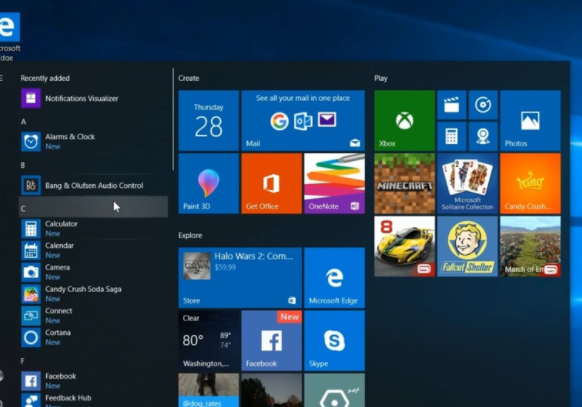
2 Sahkan sama ada terdapat masalah dengan fail imej
Jika fail imej yang sepadan digunakan semasa proses pemasangan cakera USB, tetapi masih terdapat ralat pemasangan, ini biasanya disebabkan oleh masalah dengan fail sendiri. Anda boleh menyemak dengan mengikuti langkah berikut:
1 Periksa sama ada fail imej telah lengkap Anda boleh mengesahkan integriti fail melalui nilai MD5.
2 Jika anda menggunakan fail ISO, anda boleh mengujinya dalam persekitaran mesin maya untuk mengesahkan sama ada ia boleh dipasang seperti biasa.
3 Kami mengesyorkan anda memuat turun versi terkini fail imej daripada tapak web rasmi untuk mengelakkan ralat yang disebabkan oleh versi fail yang sudah lapuk.
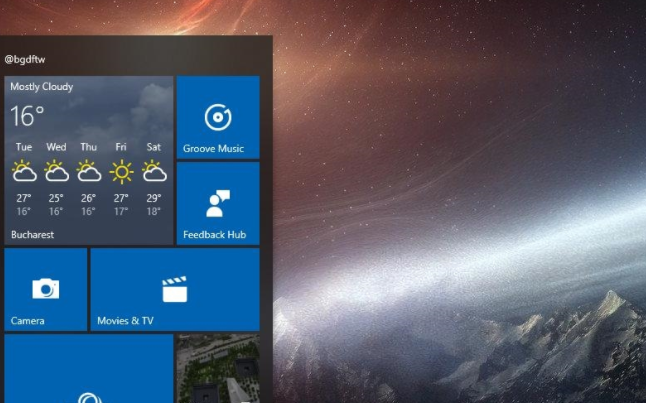
3. Laraskan urutan permulaan atau masukkan antara muka tetapan BIOS
Sesetengah pengguna akan mendapati bahawa pilihan but USB tidak muncul apabila cuba memasang pemacu kilat USB. Dalam kes ini, anda mungkin perlu melaraskan urutan permulaan atau masukkan antara muka persediaan BIOS Operasi khusus adalah seperti berikut:
1 Semasa komputer sedang but, tekan kekunci DEL atau F2 untuk memasuki antara muka persediaan BIOS.
2. Cari pilihan permulaan dalam antara muka tetapan dan tetapkan cakera USB sebagai item permulaan pertama.
3. Simpan tetapan dan mulakan semula komputer Pemacu denyar USB sepatutnya boleh boot dengan betul.

4 Cuba gunakan perisian atau kaedah lain untuk memasang
Jika penyelesaian di atas masih tidak dapat menyelesaikan masalah, anda boleh cuba menggunakan perisian atau kaedah lain untuk memasang, seperti menggunakan alat penciptaan media yang disediakan secara rasmi oleh. Microsoft, atau menggunakan alat pihak Ketiga untuk pemasangan.
Secara amnya, semasa menjalankan tugas pemasangan cakera USB, sila pastikan anda memberi perhatian kepada setiap butiran untuk mengelakkan ralat yang disebabkan oleh ralat operasi. Jika anda menghadapi masalah, anda boleh merujuk kepada penyelesaian di atas.
Atas ialah kandungan terperinci Ralat berlaku semasa memasang sistem cakera USB dalam sistem win10. Untuk maklumat lanjut, sila ikut artikel berkaitan lain di laman web China PHP!

Alat AI Hot

Undresser.AI Undress
Apl berkuasa AI untuk mencipta foto bogel yang realistik

AI Clothes Remover
Alat AI dalam talian untuk mengeluarkan pakaian daripada foto.

Undress AI Tool
Gambar buka pakaian secara percuma

Clothoff.io
Penyingkiran pakaian AI

AI Hentai Generator
Menjana ai hentai secara percuma.

Artikel Panas

Alat panas

Notepad++7.3.1
Editor kod yang mudah digunakan dan percuma

SublimeText3 versi Cina
Versi Cina, sangat mudah digunakan

Hantar Studio 13.0.1
Persekitaran pembangunan bersepadu PHP yang berkuasa

Dreamweaver CS6
Alat pembangunan web visual

SublimeText3 versi Mac
Perisian penyuntingan kod peringkat Tuhan (SublimeText3)

Topik panas
 1381
1381
 52
52
 Penyelesaian kepada masalah bahawa sistem Win11 tidak dapat memasang pek bahasa Cina
Mar 09, 2024 am 09:48 AM
Penyelesaian kepada masalah bahawa sistem Win11 tidak dapat memasang pek bahasa Cina
Mar 09, 2024 am 09:48 AM
Penyelesaian kepada masalah sistem Win11 tidak dapat memasang pek bahasa Cina Dengan pelancaran sistem Windows 11, ramai pengguna mula menaik taraf sistem pengendalian mereka untuk mengalami fungsi dan antara muka baharu. Walau bagaimanapun, sesetengah pengguna mendapati bahawa mereka tidak dapat memasang pek bahasa Cina selepas menaik taraf, yang menyusahkan pengalaman mereka. Dalam artikel ini, kami akan membincangkan sebab mengapa sistem Win11 tidak dapat memasang pek bahasa Cina dan menyediakan beberapa penyelesaian untuk membantu pengguna menyelesaikan masalah ini. Analisis sebab Pertama, mari kita menganalisis ketidakupayaan sistem Win11 untuk
 Tidak dapat memasang tambahan tetamu dalam VirtualBox
Mar 10, 2024 am 09:34 AM
Tidak dapat memasang tambahan tetamu dalam VirtualBox
Mar 10, 2024 am 09:34 AM
Anda mungkin tidak dapat memasang tambahan tetamu pada mesin maya dalam OracleVirtualBox. Apabila kita mengklik pada Devices>InstallGuestAdditionsCDImage, ia hanya membuang ralat seperti yang ditunjukkan di bawah: VirtualBox - Ralat: Tidak dapat memasukkan cakera maya C: Programming FilesOracleVirtualBoxVBoxGuestAdditions.iso ke dalam mesin ubuntu Dalam siaran ini kita akan memahami apa yang berlaku apabila anda Apa yang perlu dilakukan apabila anda tidak boleh memasang tambahan tetamu dalam VirtualBox. Tidak dapat memasang tambahan tetamu dalam VirtualBox Jika anda tidak boleh memasangnya dalam Virtua
 Apakah yang perlu saya lakukan jika Baidu Netdisk berjaya dimuat turun tetapi tidak boleh dipasang?
Mar 13, 2024 pm 10:22 PM
Apakah yang perlu saya lakukan jika Baidu Netdisk berjaya dimuat turun tetapi tidak boleh dipasang?
Mar 13, 2024 pm 10:22 PM
Jika anda telah berjaya memuat turun fail pemasangan Baidu Netdisk, tetapi tidak dapat memasangnya seperti biasa, mungkin terdapat ralat dalam integriti fail perisian atau terdapat masalah dengan baki fail dan entri pendaftaran Biarkan tapak ini mengambil jaga ia untuk pengguna Mari perkenalkan analisis masalah yang Baidu Netdisk berjaya dimuat turun tetapi tidak boleh dipasang. Analisis masalah yang berjaya dimuat turun oleh Baidu Netdisk tetapi tidak dapat dipasang 1. Semak integriti fail pemasangan: Pastikan fail pemasangan yang dimuat turun lengkap dan tidak rosak. Anda boleh memuat turunnya semula atau cuba memuat turun fail pemasangan daripada sumber lain yang dipercayai. 2. Matikan perisian anti-virus dan tembok api: Sesetengah perisian anti-virus atau program tembok api mungkin menghalang program pemasangan daripada berjalan dengan betul. Cuba lumpuhkan atau keluar dari perisian anti-virus dan tembok api, kemudian jalankan semula pemasangan
 Penjelasan terperinci tentang langkah-langkah untuk mendapatkan kebenaran pentadbir sistem Win11
Mar 08, 2024 pm 09:09 PM
Penjelasan terperinci tentang langkah-langkah untuk mendapatkan kebenaran pentadbir sistem Win11
Mar 08, 2024 pm 09:09 PM
Windows 11, sebagai sistem pengendalian terbaru yang dilancarkan oleh Microsoft, amat digemari oleh pengguna. Dalam proses menggunakan Windows 11, kadangkala kita perlu mendapatkan hak pentadbir sistem untuk melaksanakan beberapa operasi yang memerlukan kebenaran. Seterusnya, kami akan memperkenalkan secara terperinci langkah-langkah untuk mendapatkan hak pentadbir sistem dalam Windows 11. Langkah pertama ialah mengklik "Menu Mula". Anda boleh melihat ikon Windows di sudut kiri bawah Klik ikon untuk membuka "Menu Mula". Dalam langkah kedua, cari dan klik "
 Bagaimana untuk memasang apl Android pada Linux?
Mar 19, 2024 am 11:15 AM
Bagaimana untuk memasang apl Android pada Linux?
Mar 19, 2024 am 11:15 AM
Memasang aplikasi Android di Linux sentiasa menjadi kebimbangan ramai pengguna Terutamanya bagi pengguna Linux yang suka menggunakan aplikasi Android, adalah sangat penting untuk menguasai cara memasang aplikasi Android pada sistem Linux. Walaupun menjalankan aplikasi Android secara langsung pada Linux tidak semudah pada platform Android, dengan menggunakan emulator atau alatan pihak ketiga, kami masih boleh menikmati aplikasi Android di Linux dengan gembira. Berikut akan memperkenalkan cara memasang aplikasi Android pada sistem Linux.
 Bagaimana untuk memasang tutorial pemasangan creo-creo
Mar 04, 2024 pm 10:30 PM
Bagaimana untuk memasang tutorial pemasangan creo-creo
Mar 04, 2024 pm 10:30 PM
Ramai rakan pemula masih tidak tahu cara memasang creo, jadi editor di bawah akan membawakan tutorial yang berkaitan tentang pemasangan creo. Rakan yang memerlukan saya harap ia dapat membantu anda. 1. Buka pakej pemasangan yang dimuat turun dan cari folder Lesen, seperti yang ditunjukkan dalam rajah di bawah: 2. Kemudian salinnya ke direktori pada pemacu C, seperti yang ditunjukkan dalam rajah di bawah: 3. Klik dua kali untuk masuk dan lihat jika terdapat fail lesen, seperti yang ditunjukkan di bawah Seperti yang ditunjukkan dalam rajah: 4. Kemudian salin fail lesen ke fail ini, seperti yang ditunjukkan dalam rajah di bawah: 5. Dalam fail PROGRAMFILES pada pemacu C, buat folder PLC baharu, seperti yang ditunjukkan dalam rajah di bawah: 6. Salin fail lesen serta Klik masuk, seperti yang ditunjukkan dalam rajah di bawah: 7. Klik dua kali fail pemasangan program utama. Untuk memasang, tandai kotak untuk memasang perisian baharu.
 Bagaimana untuk memasang Podman pada Ubuntu 24.04
Mar 22, 2024 am 11:26 AM
Bagaimana untuk memasang Podman pada Ubuntu 24.04
Mar 22, 2024 am 11:26 AM
Jika anda telah menggunakan Docker, anda mesti memahami daemon, bekas dan fungsinya. Daemon ialah perkhidmatan yang berjalan di latar belakang apabila bekas sudah digunakan dalam mana-mana sistem. Podman ialah alat pengurusan percuma untuk mengurus dan mencipta bekas tanpa bergantung pada mana-mana daemon seperti Docker. Oleh itu, ia mempunyai kelebihan dalam menguruskan kontena tanpa memerlukan perkhidmatan backend jangka panjang. Selain itu, Podman tidak memerlukan kebenaran peringkat akar untuk digunakan. Panduan ini membincangkan secara terperinci cara memasang Podman pada Ubuntu24. Untuk mengemas kini sistem, kami perlu mengemas kini sistem terlebih dahulu dan membuka shell Terminal Ubuntu24. Semasa kedua-dua proses pemasangan dan peningkatan, kita perlu menggunakan baris arahan. yang mudah
 Bagaimana untuk memaparkan akhiran fail di bawah sistem Win11? Tafsiran terperinci
Mar 09, 2024 am 08:24 AM
Bagaimana untuk memaparkan akhiran fail di bawah sistem Win11? Tafsiran terperinci
Mar 09, 2024 am 08:24 AM
Bagaimana untuk memaparkan akhiran fail di bawah sistem Win11? Penjelasan terperinci: Dalam sistem pengendalian Windows 11, akhiran fail merujuk kepada titik selepas nama fail dan aksara selepasnya, yang digunakan untuk menunjukkan jenis fail. Secara lalai, sistem Windows 11 menyembunyikan akhiran fail, supaya anda hanya boleh melihat nama fail dalam penjelajah fail tetapi tidak dapat memahami jenis fail secara intuitif. Walau bagaimanapun, bagi sesetengah pengguna, memaparkan akhiran fail adalah perlu kerana ia membantu mereka mengenal pasti jenis fail dengan lebih baik dan melaksanakan operasi yang berkaitan.



